- Šis puslapis šiuo metu nepasiekiamas – tai sistemos iššokantis langas, rodomas, kai dabartinė naršyklė negali nuskaityti puslapio.
- Taigi kodėl gi nepasirinkus paprasto pataisymo ir nepakeitus naršyklės, kad pašalintumėte klaidą, kad tinklalapis nepasiekiamas?
- Dar nesate pasiruošę pakeisti? Tada įsitikinkite, kad tinkamai naudojate integruotą „Windows“ trikčių šalinimo priemonę.
- Jei vis tiek gaunate klaidą, kad šis puslapis nepasiekiamas, yra kelios CMD komandos, kurios gali padėti. Nepamirškite patikrinti ir savo DNS nustatymų!

- Lengvas perkėlimas: naudokite „Opera“ asistentą, kad perkeltumėte išeinančius duomenis, pvz., žymes, slaptažodžius ir kt.
- Optimizuokite išteklių naudojimą: jūsų RAM atmintis naudojama efektyviau nei kitose naršyklėse
- Patobulintas privatumas: integruotas nemokamas ir neribotas VPN
- Jokių skelbimų: įmontuotas skelbimų blokatorius pagreitina puslapių įkėlimą ir apsaugo nuo duomenų gavybos
- Patogus žaidimams: „Opera GX“ yra pirmoji ir geriausia žaidimų naršyklė
- Atsisiųsti opera
Jei bandote pasiekti tam tikrą tinklalapį, bet jo tiesiog nepavyksta įkelti, turite rasti geriausią tinklo trikčių šalinimo sprendimą.
Be to, galite tiesiog pamatyti šį erzinančiai pažįstamą klaidos pranešimą, kuriame teigiama šis puslapis šiuo metu nepasiekiamas.
Toliau pateiktos gairės gali ištaisyti šią konkrečią „Windows 10“ tinklo klaidą, neatsižvelgiant į tai, kokią žiniatinklio naršyklę šiuo metu naudojate – tai gali būti „Google Chrome“, „Microsoft Edge“, „Firefox“ ir pan.
Taigi, be papildomų klausimų, pažiūrėkime, kaip pašalinti tinklalapio nepasiekiamo klaidą.
Kaip pataisyti, kad šis tinklalapis nepasiekiamas?
1. Paleiskite numatytąjį „Windows“ trikčių šalinimo įrankį
Pirmasis sprendimas yra numatytasis. Leiskite „Windows“ nuskaityti jūsų tinklo nustatymus, kad automatiškai surastų, kas nutiko. Kartais tai gali iš tikrųjų veikti.
Jei trikčių šalinimo įrankis neranda jokių problemų, tęskite toliau pateiktas gaires. Prieš tai darydami, iš naujo paleiskite „Wi-Fi“ maršruto parinktuvą, jei šiuo metu naudojate belaidį ryšį.
2. Išbandykite kitą naršyklę
Kaip jau minėjome, šios problemos, susijusios su šiuo puslapiu, negalima iškelti jūsų naršyklėje ir drįstame teigti, kad ji paprastai siejama su „Chrome“.
Taigi kodėl gi nepasinaudojus lengviausiu keliu ir neieškojus geresnės alternatyvos, kuri leistų greitai įkrauti tinklalapius ir nepadaryti klaidų?
Rekomenduojame pasirinkti modernią ir universalią naršyklę, kuri ne tik teikia daugybę funkcijų, bet ir gali sklandžiai pereiti iš vienos platformos į kitą.
Žinoma, negalima praleisti sinchronizavimo. Taigi jūsų pasirinkta naršyklė turėtų leisti lengvai sinchronizuoti realiuoju laiku.
Kalbant apie našumą, „Opera“ taip pat turi unikalią „Turbo“ funkciją, kurią galima naudoti esant itin lėtam ryšiui, pavyzdžiui, oro uosto „Wi-Fi“. Įjungus, jis gali daug greičiau įkelti puslapius esant lėtesniam ryšiui, naudodamas algoritmą, kuris pašalina vaizdus ir kitą sunkų turinį, kad galėtumėte pamatyti pagrindinius puslapį.
„Opera“ taip pat siūlo sutaupyti duomenis naudojant glaudinimo technologijas, kurių nėra kitose naršyklėse.
⇒ Gaukite „Opera“.
3. Pakeiskite antivirusinę programą
Dažniausiai naršyklės klaidas, kai svetainės staiga tampa nepasiekiamos, sukelia ugniasienės problemos.
Jei neturite antivirusinės priemonės ir pasitikite „Windows Defender“ užkarda, galbūt laikas pagalvoti apie trečiosios šalies antivirusinė programa vietoj to.
Puikus pasirinkimas šiuo klausimu yra pasaulyje pirmaujanti antivirusinė priemonė, kalbant apie vien tik apsaugines funkcijas.
Tačiau visa tai nekainuoja sistemos išteklių ar trukdžių, nes užkardą arba antivirusinę programą galima išjungti paprastu mygtuko paspaudimu.
Jūs gausite naudą iš 24 valandas per parą, 7 dienas per savaitę, kol jūsų kompiuteris bus naudojamas, ir niekada nesijausite trukdomi. Naudojame antivirusinę programinę įrangą, kad apsisaugotume nuo internetinių atakų ir žalingų pavojų, nes virusai nuolat vystosi.
Kad ir kam naudotumėte kompiuterį, antivirusinė programinė įranga leidžia saugiai naršyti ir atlikti užduotis.
4. Iš naujo nustatykite DNS ir TCP/IP
- Kompiuteryje atidarykite padidintą komandų eilutę – dešiniuoju pelės mygtuku spustelėkite „Windows“ pradžios klavišą ir pasirinkite Komandinė eilutė (Administratorius).
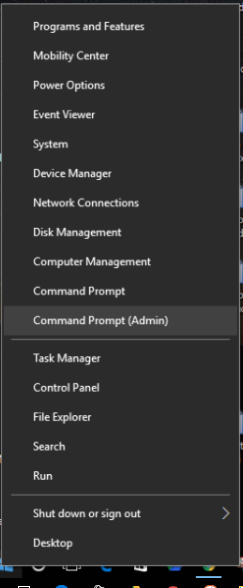
- Viduje cmd lange po vieną įveskite šias komandas ir po kiekvieno įrašo paspauskite Enter:
netsh int ip iš naujo c: resetlog.txtnetsh winsock atstatyti katalogąipconfig /flushdns - Palaukite, kol šie procesai vyks, ir baigę uždarykite cmd langą.
- Be to, iš naujo paleiskite „Windows 10“ ir dar kartą pabandykite prisijungti.
Priskirkite DNS nustatymus
- Paleiskite Paieškos variklis „Windows 10“ įrenginyje spustelėkite Cortana piktogramą, esančią šalia „Windows“ pradžios piktogramos.
- Ieškos lauke įveskite Tinklo ir dalinimosi centras ir spustelėkite Gerai.
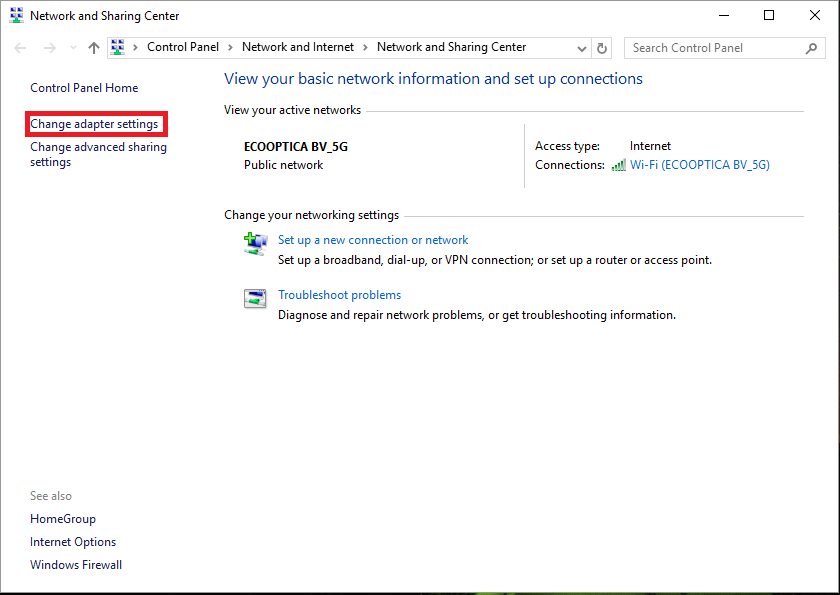
- Kairiajame šio lango skydelyje spustelėkite Pakeiskite adapterio nustatymus įrašas.
- Dešiniuoju pelės mygtuku spustelėkite aktyvų tinklo ryšį ir pasirinkite Savybės.
- Nuo Savybės, perjunkite į Tinklo skirtukas.
- Pasirinkite Interneto protokolo 4 versija ir tada pasirinkite Savybės iš apačios.
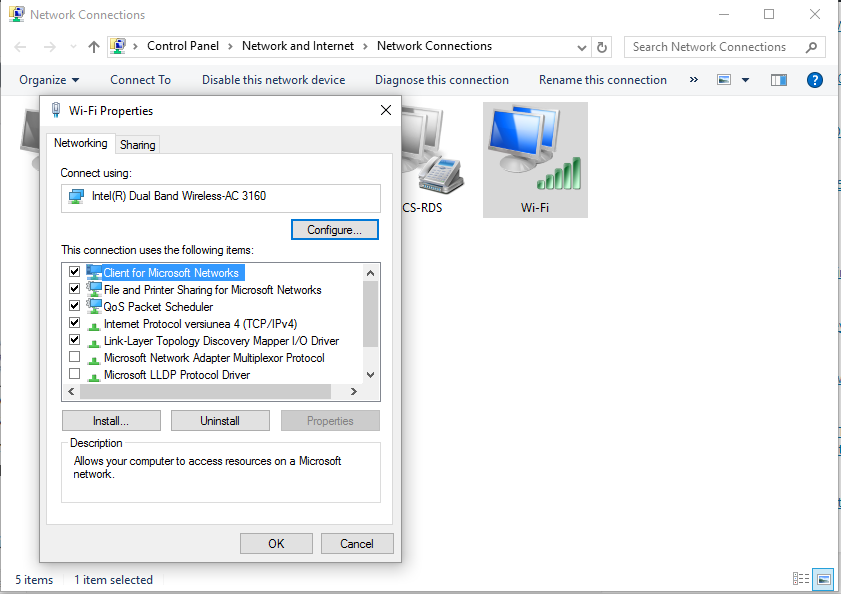
- Spustelėkite Naudokite šį DNS serverio adresą ir įveskite „Google“ viešieji DNS serveriai: 8.8.8.8, atitinkamai 8.8.4.4.
- Išsaugokite naujus nustatymus ir uždarykite šį langą.
- „Windows“ trikčių šalinimo procesas turėtų prasidėti automatiškai. Dabar jūsų tinklo problemos turėtų būti išspręstos.
- Taip pat galite pasirinkti iš naujo paleisti „Windows 10“ kompiuterį prieš patikrindami, ar galite dar kartą naudotis žiniatinklio naršyklės paslauga.
Ši svetainė nepasiekiama Iššokančiojo lango klaida taip pat gali būti rodoma, jei data/laikas nustatytas neteisingai. Taigi, jei aukščiau pateikti veiksmai neveikia, būtinai patikrinkite ir šį laidą.
Tada naudokite toliau pateiktą komentarų lauką ir papasakokite viską apie savo trikčių šalinimo patirtį.
![Išjungti nepatikimą svetainę [„Chrome“, „Firefox“, „Safari“]](/f/92ef81600e63859a7bceb176f8dd3ba4.jpg?width=300&height=460)

